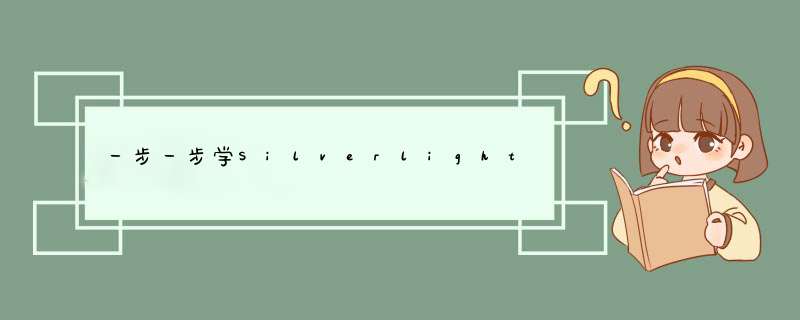
Silverlight 2 Beta 1版本发布了,无论从Runtime还是Tools都给我们带来了很多的惊喜,如支持框架语言Visual Basic,Visual C#,IronRuby,Ironpython,对JsON、Web Service、WCF以及Sockets的支持等一系列新的特性。《一步一步学Silverlight 2系列》文章将从Silverlight 2基础知识、数据与通信、自定义控件、动画、图形图像等几个方面带您快速进入Silverlight 2开发。
本节将综合前面几篇介绍与浏览器交互部分内容,做一个综合示例——live Search
准备知识在本示例中,我们将通过调用live Search API,在Silverlight中动态创建DOM结构,将搜索的结果展现出来。在使用live Search API之前,需要先去Live Search Developer Center申请一个应用程序ID。
申请完成后应用程序ID大约在10分钟左右生效。关于live Search API的有关详细信息,请大家参考这里。
编写ASMX直接调用API,返回的信息可能有很多,为了简单起见,我们对返回的结果做一些处理,编写一个SearchResultItem类:
public class SearchResultItem{ public string Title { get; set; } public string Url { get; set; } public string Description { get; set; }}
添加对live Search API的Service引用,地址为:http://soap.search.live.com/webservices.asmx?wsdl。
在ASMX中对返回的结果进行一些处理,Silverlight程序最后将直接调用ASMX。在调用live Search时需要指定应用程序ID以及本地化的信息等,查询的参数将在Silverlight程序中调用时传入。
[WebMethod]public SearchResultItem[] DoSearch(string query){ MSNSearchPortTypeClIEnt s = new MSNSearchPortTypeClIEnt(); SearchRequest searchRequest = new SearchRequest(); int arraySize = 1; SourceRequest[] sr = new SourceRequest[arraySize]; sr[0] = new SourceRequest(); sr[0].source = SourceType.Web; searchRequest.query = query; searchRequest.Requests = sr; searchRequest.AppID = "C0680205851CCC0E38946DB8FF74156C1C826A86"; searchRequest.CultureInfo = "zh-CN"; SearchResponse searchResponse; searchResponse = s.Search(searchRequest); List<SearchResultItem> Lists = new List<SearchResultItem>(); foreach (SourceResponse sourceResponse in searchResponse.Responses) { Result[] sourceResults = sourceResponse.Results; foreach (Result sourceResult in sourceResults) { SearchResultItem item = new SearchResultItem(); if ((sourceResult.Title != null) && (sourceResult.Title != String.Empty)) item.Title = sourceResult.Title; if ((sourceResult.Description != null) && (sourceResult.Description != String.Empty)) item.Description = sourceResult.Description; if ((sourceResult.Url != null) && (sourceResult.Url != String.Empty)) item.Url = sourceResult.Url; Lists.Add(item); } } return Lists.ToArray();}
测试一下我们的服务是否正常:
修改测试页在测试ASPX中,修改Silverlight插件的样式控制,并添加一个div用来显示搜索的结果:
<div style="height:100%;"> <asp:Silverlight ID="Xaml1" runat="server" Source="~/ClIEntBin/TerryLee.SilverlightGoogleSearch.xap" Version="2.0" WIDth="857" Height="140" /> <div ID="result"></div></div>
定义几个简单的样式:
<style type="text/CSS"> #result { margin-left:20px; } .urlstyle { color:#59990E; } .itemstyle { border-bottom:dotted 1px #59990E; margin-bottom:20px; }</style>实现Silverlight程序
编写一个简单的Silverlight界面,使其看起来如图所示:
XAML声明如下:
<GrID x:name="LayoutRoot" Background="White"> <GrID.RowDeFinitions> <RowDeFinition Height="55"></RowDeFinition> <RowDeFinition Height="50"></RowDeFinition> <RowDeFinition Height="35"></RowDeFinition> </GrID.RowDeFinitions> <GrID.ColumnDeFinitions> <ColumnDeFinition WIDth="*"></ColumnDeFinition> </GrID.ColumnDeFinitions> <Image Source="liveSearch.png" GrID.Column="0"></Image> <StackPanel GrID.Row="1" OrIEntation="Horizontal"> <TextBox x:name="txtquery" WIDth="400" Height="35" margin="50 0 0 0" borderBrush="#3F7801"></TextBox> <button x:name="btnSearch" WIDth="120" Height="35" Background="#62A21D" margin="20 0 0 0" Content="Search" FontSize="16" Click="btnSearch_Click"></button> </StackPanel> <TextBlock GrID.Row="2" Text="网页搜索结果" Foreground="#59990E" FontSize="16" margin="20 0 0 0"></TextBlock></GrID>
在Silverlight项目中添加对于ASMX的引用,并编写“Search”按钮的实现,对于如何调用ASMX,可以参考一步一步学Silverlight 2系列(15):数据与通信之ASMX。动态创建DOM结构,并将结果显示出来:
private voID btnSearch_Click(object sender,RoutedEventArgs e){ liveSearchWebServiceSoapClIEnt clIEnt = new liveSearchWebServiceSoapClIEnt(); clIEnt.DoSearchCompleted += new EventHandler<DoSearchCompletedEventArgs>(clIEnt_DoSearchCompleted); clIEnt.DoSearchAsync(this.txtquery.Text);}voID clIEnt_DoSearchCompleted(object sender,DoSearchCompletedEventArgs e){ if (e.Error == null) { SearchResultItem[] results = e.Result as SearchResultItem[]; HTMLElement result = HTMLPage.document.GetElementByID("result"); foreach (SearchResultItem item in results) { HTMLElement itemElement = HTMLPage.document.CreateElement("div"); itemElement.CSSClass = "itemstyle"; HTMLElement TitleElement = HTMLPage.document.CreateElement("a"); TitleElement.SetAttribute("href",item.Url); TitleElement.SetAttribute("innerText",item.Title); HTMLElement descriptElement = HTMLPage.document.CreateElement("div"); descriptElement.SetAttribute("innerText",item.Description); HTMLElement urlElement = HTMLPage.document.CreateElement("span"); urlElement.SetAttribute("innerText",item.Url); urlElement.CSSClass = "urlstyle"; itemElement.AppendChild(TitleElement); itemElement.AppendChild(descriptElement); itemElement.AppendChild(urlElement); result.AppendChild(itemElement); } }}
运行看一下效果,查询博客园:
结束语本文综合了前面关于浏览器集成以及数据与通信部分的内容,开发了一个综合的示例——live Search。你可以从这里下载本文示例代码。
作者: TerryLee出处: http://terrylee.cnblogs.com 总结
以上是内存溢出为你收集整理的一步一步学Silverlight 2系列(25):综合实例之Live Search全部内容,希望文章能够帮你解决一步一步学Silverlight 2系列(25):综合实例之Live Search所遇到的程序开发问题。
如果觉得内存溢出网站内容还不错,欢迎将内存溢出网站推荐给程序员好友。
欢迎分享,转载请注明来源:内存溢出

 微信扫一扫
微信扫一扫
 支付宝扫一扫
支付宝扫一扫
评论列表(0条)